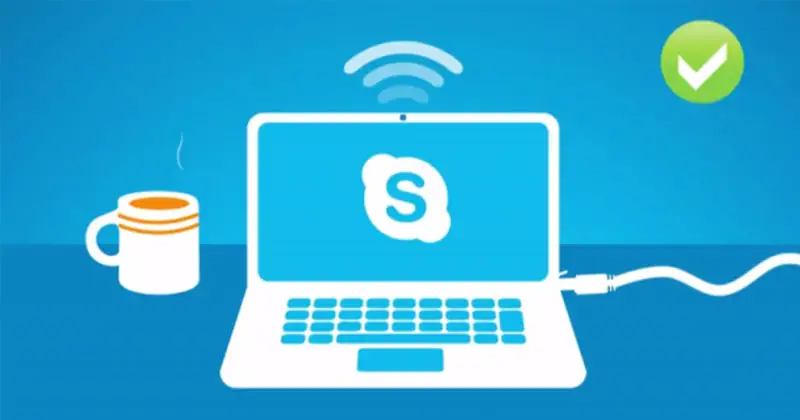Skype에서 그룹 통화를 거는 방법
Skype는 항상 최고의 PC용 영상 통화 서비스였습니다. Microsoft가 소유한 Skype는 화상 회의 및 회의 통화 기능도 제공합니다.
Skype는 전화 회의를 구성하기 위한 것이므로 앱을 사용하여 전화 회의에 추가하고 싶은 사람을 찾을 수 있습니다.
가장 흥미로운 점은 Skype가 여러 플랫폼에서 지원된다는 것입니다. 즉, Android용 Skype를 사용하는 사람도 PC 플랫폼에서 호스팅되는 Skype 화상 통화에 연결할 수 있습니다.
기본적으로 Skype에서는 50명의 참가자와 음성 회의 통화를 주최할 수 있습니다. 그러나 가질 수 있는 최대 비디오 스트림 수는 사용 중인 플랫폼 및 장치에 따라 다릅니다.
통화를 시작하려면 먼저 다른 참가자가 연락처 목록에 있어야 합니다. 또한 Skype가 없는 사용자는 앱의 웹 클라이언트를 사용하여 회의 통화에 참여할 수 있습니다. 웹 클라이언트에서는 계정에 로그인하지 않고도 방문자로 참여할 수 있습니다.
Skype에서 그룹 통화를 하는 단계
아래에서 Skype에서 그룹 통화를 거는 방법에 대한 단계별 가이드를 공유했습니다. 점검 해보자.
- 우선, 오픈 PC에서 스카이프 . 다음으로 탭을 클릭하십시오. 전화.
- . 이제 새 통화 탭에서 하는 참가자를 선택합니다. 통화에 포함시키려고 합니다.
- 사용자를 선택한 후 연결 버튼 오른쪽 상단 모서리에 있습니다.
- 통화 중 아이콘을 클릭해야 합니다. 을 더한 다른 사용자를 추가하려면 연락처를 지정하십시오.
이것은! 난 끝났어. Skype에서 그룹 통화를 걸 수 있는 방법입니다.
따라서 이 가이드는 Skype에서 그룹 통화를 거는 방법에 관한 것입니다. 이 기사가 도움이 되었기를 바랍니다! 친구들에게도 공유해주세요. 이와 관련하여 의문 사항이 있으면 아래 의견란에 알려주십시오.